Comment partager l'écran sur un téléphone Xiaomi
L'éditeur php Youzi vous fera découvrir comment utiliser la fonction d'écran partagé sur les téléphones Xiaomi. Grâce à la fonction d'écran partagé, les utilisateurs peuvent exécuter deux applications sur un seul appareil en même temps, améliorant ainsi l'efficacité du travail et les capacités multitâches. Cet article présentera en détail les étapes de fonctionnement et les techniques d'utilisation de la fonction écran partagé sur les téléphones mobiles Xiaomi, vous permettant de maîtriser facilement cette fonction pratique et d'améliorer votre expérience d'utilisation du téléphone mobile.

Comment partager l'écran sur un téléphone Xiaomi
1. Ouvrez d'abord la fonction [Paramètres] sur le téléphone Xiaomi, puis cliquez sur [Plus de paramètres] sur la page de fonction des paramètres ;
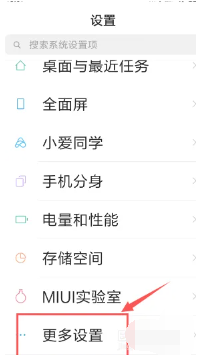
2. Ensuite, sur la page Plus de paramètres, sélectionnez [Gestes et raccourcis clavier] ;
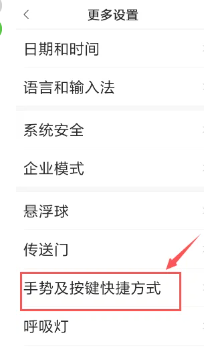
3. Ensuite, sur la page de fonctions illustrée dans la figure ci-dessous, cliquez sur l'option [Entrer l'écran partagé] ;
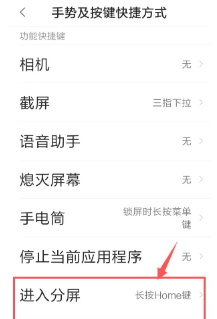
4. Enfin, sélectionnez le bouton d'écran partagé en fonction de vos propres besoins et habitudes. Une fois la sélection terminée, vous pouvez définir le mode écran partagé sur le bureau.
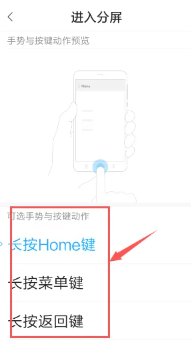
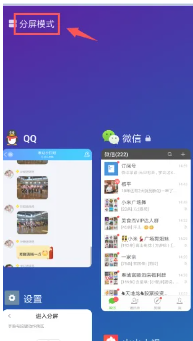
Ce qui précède est le contenu détaillé de. pour plus d'informations, suivez d'autres articles connexes sur le site Web de PHP en chinois!

Outils d'IA chauds

Undresser.AI Undress
Application basée sur l'IA pour créer des photos de nu réalistes

AI Clothes Remover
Outil d'IA en ligne pour supprimer les vêtements des photos.

Undress AI Tool
Images de déshabillage gratuites

Clothoff.io
Dissolvant de vêtements AI

AI Hentai Generator
Générez AI Hentai gratuitement.

Article chaud

Outils chauds

Bloc-notes++7.3.1
Éditeur de code facile à utiliser et gratuit

SublimeText3 version chinoise
Version chinoise, très simple à utiliser

Envoyer Studio 13.0.1
Puissant environnement de développement intégré PHP

Dreamweaver CS6
Outils de développement Web visuel

SublimeText3 version Mac
Logiciel d'édition de code au niveau de Dieu (SublimeText3)

Sujets chauds
 Comment partager l'écran sur un téléphone Oppo
Mar 30, 2024 pm 02:41 PM
Comment partager l'écran sur un téléphone Oppo
Mar 30, 2024 pm 02:41 PM
1. Cliquez sur la touche multifonction de forme carrée dans la touche de navigation virtuelle en bas de l'écran du téléphone. 2. Après avoir entré la carte de candidature en arrière-plan, sélectionnez la carte de candidature qui doit être partagée en écran et faites-la glisser vers le bas. 3. Cliquez sur [Split Screen] dans le coin supérieur droit de la carte. 4. Après être entré dans la page suivante, nous pouvons cliquer dans la petite case en bas de l'écran pour ouvrir une autre application nécessitant un écran partagé. 5. Faites glisser le curseur au milieu pour ajuster la taille de la page de l'application en écran partagé, ou faites-le glisser vers le haut de l'écran pour quitter l'écran partagé.
 Comment partager l'écran sur Redmi 13c ?
Mar 04, 2024 pm 11:50 PM
Comment partager l'écran sur Redmi 13c ?
Mar 04, 2024 pm 11:50 PM
Redmi13C est un nouveau modèle qui attire actuellement beaucoup d'attention et sa configuration de performances est très puissante. Depuis son lancement, les ventes sont restées à un bon niveau et de nombreux utilisateurs ne savent pas comment effectuer des opérations en écran partagé sur Redmi 13C. Ensuite, présentons-le en détail ! Comment partager l’écran sur Redmi 13c ? Pour ouvrir deux applications en même temps, ouvrez d'abord une application, puis appuyez sur le bouton Applications récentes en bas de l'écran de votre téléphone. Cela affichera une liste des applications récemment utilisées. Sélectionnez ensuite la deuxième application dans la liste et appuyez sur pour l'ouvrir. Cela vous permet d'exécuter deux applications simultanément et de basculer entre elles. 2. Passez en mode écran partagé : appuyez longuement sur le bouton "Tâches récentes" de la deuxième application ouverte. Cela affichera une fenêtre contextuelle sur l'écran
 Comment désactiver la gestion du temps d'écran sur le téléphone mobile Xiaomi_Étapes pour désactiver la gestion du temps d'écran sur le téléphone mobile Xiaomi
Mar 25, 2024 pm 06:50 PM
Comment désactiver la gestion du temps d'écran sur le téléphone mobile Xiaomi_Étapes pour désactiver la gestion du temps d'écran sur le téléphone mobile Xiaomi
Mar 25, 2024 pm 06:50 PM
1. Ouvrez [Paramètres] sur votre téléphone et cliquez sur [Gestion du temps d'écran]. 2. Après avoir entré, cliquez sur l'icône à trois points dans le coin supérieur droit. 3. Dans les options contextuelles, cliquez sur [Désactiver la gestion du temps d'écran]. 4. Cliquez sur [OK]. L'enregistrement d'utilisation de l'écran sera automatiquement effacé après une fermeture réussie.
 Comment partager l'écran sur un téléphone mobile vivo Explication détaillée : Introduction au didacticiel d'écran partagé sur un téléphone mobile vivo
Mar 20, 2024 pm 03:31 PM
Comment partager l'écran sur un téléphone mobile vivo Explication détaillée : Introduction au didacticiel d'écran partagé sur un téléphone mobile vivo
Mar 20, 2024 pm 03:31 PM
Lorsque nous regardons une série télévisée et que nous voulons discuter avec nos amis, mais qu'il est trop difficile de changer d'application, nous pouvons utiliser la fonction d'écran partagé du téléphone mobile. Comment partager l'écran sur un téléphone vivo ? Je pense que beaucoup d'amis sont très curieux. Li Jinjin a compilé un tutoriel détaillé pour tout le monde ci-dessous. Appelez vos amis pour y jeter un œil ! Introduction au didacticiel en écran partagé sur les téléphones mobiles Vivo 1. Cliquez sur Paramètres-Raccourcis et assistance-Multitâche en écran partagé-Écran partagé manuel et activez [Glisser à trois doigts vers l'écran partagé]. 2. Faites glisser trois doigts vers le haut sur l'interface de l'application qui nécessite un écran partagé pour activer l'écran partagé, puis cliquez sur la deuxième application. Vous pouvez également faire défiler l'écran du téléphone vers le bas pour trouver le bouton « Écran partagé » dans le centre des raccourcis et cliquer pour l'activer. Ou cliquez sur l'icône de liste dans le coin supérieur droit de l'interface multitâche et cliquez sur le bouton « Écran partagé » pour l'activer.
 Xiaomi Civi 4 Pro Disney Princess Coffret cadeau d'invitation en édition limitée Galerie de photos : Miroir magique, Poison Apple...
Jun 26, 2024 pm 05:08 PM
Xiaomi Civi 4 Pro Disney Princess Coffret cadeau d'invitation en édition limitée Galerie de photos : Miroir magique, Poison Apple...
Jun 26, 2024 pm 05:08 PM
Selon les informations du 26 juin, le téléphone mobile Xiaomi Civi4Pro Disney Princess Limited Edition a été officiellement annoncé et sera officiellement lancé à 19h00 demain (27 juin). À l'heure actuelle, la salle d'évaluation a reçu le coffret cadeau d'invitation en édition limitée Xiaomi Civi4Pro Disney Princess. Ensuite, je vous présenterai des photos réelles de cet ensemble de coffrets cadeaux d'invitation profondément personnalisés ! Permettez-moi de présenter brièvement le contenu de cette invitation. Elle ressemble à une immense boîte carrée violette avec une couleur profonde et un sentiment de mystère. Après ouverture de la boîte, elle contient une pomme empoisonnée violette en édition limitée et un miroir. La combinaison de la pomme empoisonnée et du miroir magique nous rappelle l'histoire classique de Blanche-Neige. De plus, il y a également une carte d'invitation violette sur laquelle sont imprimées des informations sur la conférence de presse. L'année dernière, Xiaomi basé sur Civi3
 Comment partager l'écran de deux applications sur Xiaomi Mi 14 ?
Mar 18, 2024 pm 10:43 PM
Comment partager l'écran de deux applications sur Xiaomi Mi 14 ?
Mar 18, 2024 pm 10:43 PM
Parmi les fonctions des téléphones portables, la fonction split-screen est sans aucun doute une fonctionnalité très pratique. En tant que smartphone puissant, le Xiaomi Mi 14 dispose naturellement de cette fonction pratique d’écran partagé. Grâce à la fonction d'écran partagé du Xiaomi 14, nous pouvons exécuter deux applications en même temps, ce qui améliore considérablement notre efficacité au travail et notre expérience de divertissement. Alors, Comment partager l’écran de deux applications sur Xiaomi Mi 14 ? Comment diviser l'écran en deux applications sur Xiaomi Mi 14 1. On glisse vers le haut sur l'interface de la page d'accueil pour ouvrir l'interface des tâches. 2. Appuyez ensuite longuement sur le logiciel dont vous souhaitez diviser l'écran dans l'interface des tâches pour accéder à la nouvelle interface. 3. Cliquez sur les deux icônes rectangulaires à droite pour accéder à l'interface en écran partagé. 4. Ensuite, nous entrons en écran partagé. Dans l’ensemble, la fonction d’écran partagé du Xiaomi Mi 14 est très simple et facile à utiliser, peu importe le nombre
 Où changer la méthode de saisie du téléphone mobile Xiaomi_Les étapes pour configurer la méthode de saisie du téléphone mobile Xiaomi
Mar 25, 2024 pm 01:36 PM
Où changer la méthode de saisie du téléphone mobile Xiaomi_Les étapes pour configurer la méthode de saisie du téléphone mobile Xiaomi
Mar 25, 2024 pm 01:36 PM
1. Cliquez sur [Plus de paramètres] dans le menu des paramètres du téléphone. 2. Cliquez sur [Langue et méthode de saisie]. 3. Cliquez sur [Gestion des méthodes de saisie]. 4. Cliquez sur [Paramètres] pour définir la méthode de saisie.
 Mar 22, 2024 pm 12:27 PM
Mar 22, 2024 pm 12:27 PM
Selon les informations du 21 mars, le téléphone mobile Xiaomi Mi 14 Ultra a reçu aujourd'hui une mise à jour bêta publique d'HyperOS, avec le numéro de version 1.0.7.0.UNACNXM et la taille du package de mise à jour étant de 626 Mo. Le contenu de cette mise à jour est le suivant : le système a ajouté un interrupteur de contrôle de charge pour la poignée de la caméra ; une nouvelle fonction de synchronisation des informations sur les signes vitaux via Tiantong SMS (nécessite Xiaomi Sports Health version 3.27.2) ; aide après avoir utilisé les appels satellite en mode SOS, expérience tactile optimisée. L'appareil photo optimise l'effet d'imagerie HDR dans certaines scènes ; optimise la clarté de la prise de vue de scènes de portrait ; optimise la stratégie de mesure du poids et de la luminosité du visage dans le cadre de l'option de priorité environnementale. Il est rapporté que la poignée de photographie professionnelle de Xiaomi utilise une connexion d’interface de type C, éliminant ainsi le besoin d’accessoires.






